

By Nathan E. Malpass, Dernière mise à jour: December 28, 2022
Que vous ayez vos mémos vocaux dans une application ou que vous les ayez stockés quelque part sur votre iPhone, la meilleure façon de les protéger est de transférer des mémos vocaux de l'iPhone 13 vers l'ordinateur.
Avez-vous une idée de la meilleure façon de faire cela? Connaissez-vous plusieurs applications tierces sur le marché qui peuvent faire cela ? Comment différencier le meilleur du pire sur le marché du numérique gratuit ?
Cet article simplifie le processus et donne des fonctionnalités illimitées de certaines des plates-formes les plus recommandées pour de telles fonctions. De plus, les appareils Apple ont des boîtes à outils intégrées qui viennent avec des options de transfert. Le seul défi est qu'ils présentent également des défis que les applications tierces viennent résoudre. Vous pouvez même transférer vos données et fichiers d'iPhone à iPhone avec les applications tierces.
Lisez la suite et apprenez à connaître les points de vue.
Partie 1 : Transférer des mémos vocaux de l'iPhone 13 vers l'ordinateur à l'aide d'iCloudPartie 2 : Transférer des mémos vocaux de l'iPhone 13 vers l'ordinateur à l'aide du transfert de téléphone FoneDogPartie 3 : Transférer des mémos vocaux de l'iPhone 13 vers l'ordinateur à l'aide d'AirDropPartie #4 : Conclusion
L'ordinateur est livré avec des systèmes d'exploitation tout aussi différents qui peuvent entraîner une incompatibilité avec les mémos vocaux. Cependant, aucun collège ne doit assister au transfert de mémos vocaux de l'iPhone 13 vers un ordinateur, qu'il s'agisse d'un Mac, Linux ou Windows. Vous avez seulement besoin de connaître les options disponibles que vous pouvez explorer et opter pour le meilleur du marché. Découvrez comment iCloud est pratique.
iCloud est un outil sécurisé de la famille Apple où vous pouvez stocker et sauvegarder des données. Il s'agit d'un site en ligne qu'il est conseillé à tous les utilisateurs d'Apple de s'inscrire et de lier leurs appareils au site. L'avantage unique du site est la possibilité d'accéder à vos données sur n'importe quel appareil tant que vous saisissez les informations de connexion du compte iCloud.
De plus, c'est également une option lorsque votre iDevice a lui-même été verrouillé en permanence ; vous l'utiliserez facilement pour le déverrouiller sans perdre de données.
Comment est-il possible de transférer des mémos vocaux de l'iPhone 13 vers l'ordinateur :
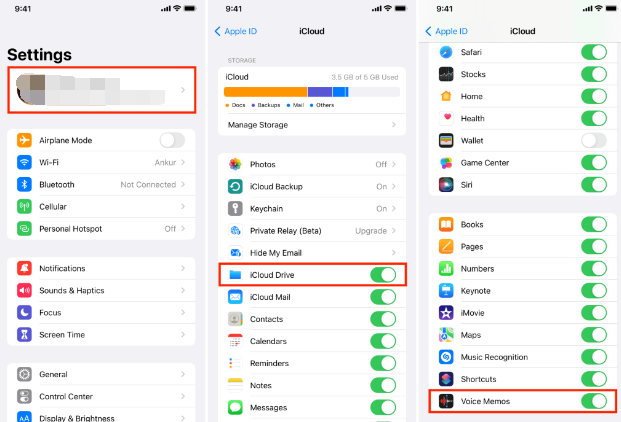
Pour les ordinateurs Windows :
La Transfert de téléphone FoneDog est votre boîte à outils indispensable pour gérer et gérer toutes vos fonctions de transfert de données avec un minimum d'effort. La boîte à outils déplace la vidéo, les messages, les contacts, les mémos vocaux et les podcasts, entre autres types de données, d'un appareil à un autre, y compris l'ordinateur.
Mobile Transfert
Transférez des fichiers entre iOS, Android et Windows PC.
Transférez et sauvegardez facilement des messages texte, des contacts, des photos, des vidéos et de la musique sur ordinateur.
Entièrement compatible avec les derniers iOS et Android.
Essai Gratuit

Il fonctionne sur une interface simple idéale pour tous les utilisateurs, quelles que soient les versions du système d'exploitation.
Les versions iOS et Android ont toutes deux un intérêt dans cette boîte à outils. Il fonctionne sur iOS 15 et versions supérieures et Android 12 et versions supérieures. L'application puissante et complète prend en charge la création de sonneries et dispose également d'une console de conversion HEIC dans l'interface.
D'autres fonctions puissantes du meilleur outil de transfert de données pour les appareils iOS comprennent :
Voici la marche à suivre pour transférer des mémos vocaux de l'iPhone 13 vers l'ordinateur :

Cela ne fonctionne que lorsque vous devez transférer des mémos vocaux de l'iPhone 13 vers un ordinateur, en particulier Mac, car il s'agit d'une boîte à outils basée sur Apple. Voici la procédure :
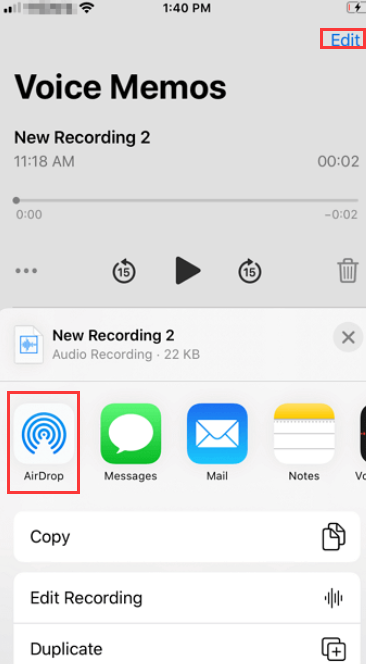
Les gens LIRE AUSSIUn guide complet sur le transfert de données iPhone en 2020Le guide ultime pour copier les données de l'iPhone sur Pixel
Le choix des options dépend de vous. Il existe plusieurs options sur le marché que vous pouvez explorer. Parmi les centaines de boîtes à outils de choix, FoneDog Phone Transfer est la meilleure application que vous pouvez utiliser, grâce au support Android et iOS dans l'interface.
Vous êtes libre d'essayer et de tester parmi les centaines de boîtes à outils numériques disponibles sur le marché. Vous doutez toujours qu'il soit facile et rapide de transférer des mémos vocaux de l'iPhone 13 vers l'ordinateur ?
Vous disposez de toutes les informations dont vous avez besoin pour exécuter et gérer ce processus de transfert avec un minimum d'effort.
Laisser un commentaire
Commentaire
Transfert de périphéries
Transfer data from iPhone, Android, iOS, and Computer to Anywhere without any loss with FoneDog Phone Transfer. Such as photo, messages, contacts, music, etc.
Essai GratuitArticles Populaires
/
INTÉRESSANTTERNE
/
SIMPLEDIFFICILE
Je vous remercie! Voici vos choix:
Excellent
Évaluation: 4.9 / 5 (basé sur 103 notes)